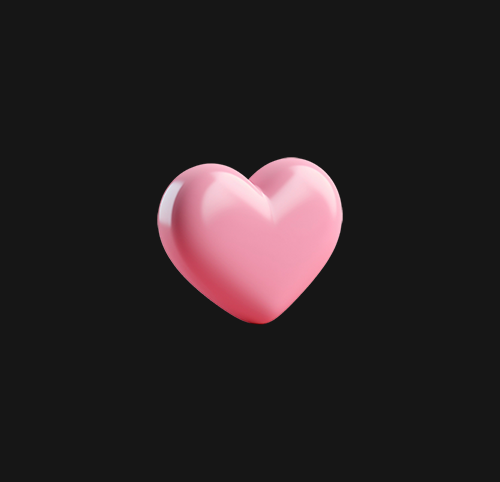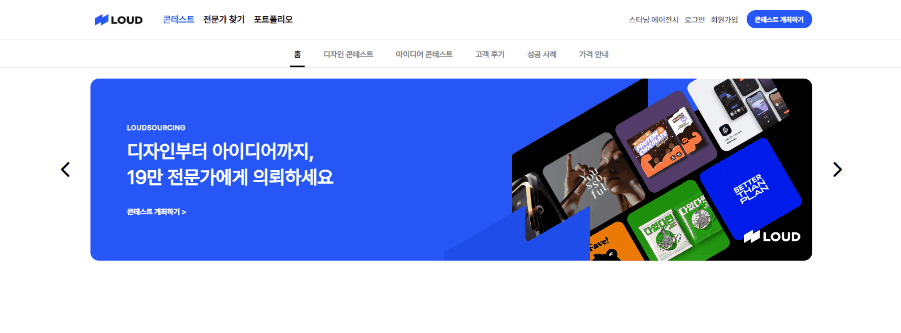
라우드 이미지 슬라이드 부분을 따라했다.
틀
<div id="slide">
<div class="slider-container">
<span class="leftBtn">
<i class="fa-solid fa-chevron-left"></i>
</span>
<div class="slider">
<span class="first-img">
<div class="text-wrap">
<h5>WEEKLY DESIGN</h5>
<h1>사용자가 좋아하는 디자인, WEB/APP 디자인</h1>
<h4>WEB/APP 바로가기 ></h4>
</div>
<img src="4.png" alt="0" />
</span>
<span>
<div class="text-wrap">
<h5>LOUDSOURCING</h5>
<h1>디자인부터 아이디어까지, 19만 전문가에게 의뢰하세요</h1>
<h4>콘테스트 개최하기 ></h4>
</div>
<img src="1.png" alt="1" />
</span>
<span>
<div class="text-wrap">
<h5>WEEKLY DESIGN</h5>
<h1>디자인 트렌드는 라우드소싱 2022 로고/BI 디자인</h1>
<h4>로고/BI 바로가기 ></h4>
</div>
<img src="2" alt="2" />
</span>
<span>
<div class="text-wrap">
<h5>WEEKLY DESIGN</h5>
<h1>사용자가 좋아하는 디자인, WEB/APP 디자인</h1>
<h4>WEB/APP 바로가기 ></h4>
</div>
<img src="3" alt="3" />
</span>
<span class="last-img">
<div class="text-wrap">
<h5>LOUDSOURCING</h5>
<h1>디자인부터 아이디어까지, 19만 전문가에게 의뢰하세요</h1>
<h4>콘테스트 개최하기 ></h4>
</div>
<img src="1.png" alt="4" />
</span>
</div>
<span class="rightBtn">
<i class="fa-solid fa-chevron-right"></i>
</span>
</div>
</div>이미지가 총 3개 1-3 이 있다면 3뒤에는 1, 1뒤에는 3이 오게해서 총 5개로 코드를 짠다.
css
#slide {
width:100%;
padding: 0 15vw;
position: relative;
margin:1vw 0 0 0;
}
#slide i{
font-size: 30px;
}
#slide .slider-container {
width: 100%;
overflow: hidden;
border-radius: 15px;
}
#slide .slider-container span{
position: absolute;
z-index: 99;
top:50%;
cursor: pointer;
}
#slide .slider-container .leftBtn{
left: 12%;
transform: translate(0,-50%);
}
#slide .slider-container .rightBtn{
right: 12%;
transform: translate(0,-50%);
}
#slide .slider-container .slider{
display:flex;
width: 101%;
}
#slide .slider-container .slider span{
display: block;
position: relative;
min-width: 100%;
}
#slide .slider-container .slider span .text-wrap{
position: absolute;
top:50%;
left:5%;
transform:translate(0,-50%);
width:29%;
color:#fff;
}
#slide .slider-container .slider span .text-wrap h1{
line-height: 140%;
font-size: 33px;
}
#slide .slider-container .slider span .text-wrap h4{
font-size: 13px;
margin:30px 0 0 0;
}
#slide .slider-container .slider span .text-wrap h5{
line-height: 140%;
font-size: 12px;
letter-spacing: 1px;
margin:0 0 10px 0;
}app.js
const images = document.querySelectorAll('.slider span');
const sliderContainer = document.querySelector('slider-container');
const slider = document.querySelector('.slider');
const prevBtn = document.querySelector('.leftBtn');
const nextBtn = document.querySelector('.rightBtn');
let current = 1;
const imgSize = images[0].clientWidth;
slider.style.transform = `translateX(${-imgSize}px)`;
prevBtn.addEventListener('click',()=>{
if( current <= 0) return;
slider.style.transition = '400ms ease-in-out transform';
current--;
slider.style.transform = `translateX(${-imgSize * current}px)`;
})
nextBtn.addEventListener('click',()=>{
if( current >= images.length -1 ) return;
slider.style.transition = '400ms ease-in-out transform';
current++;
slider.style.transform = `translateX(${-imgSize * current}px)`;
})
slider.addEventListener('transitionend', ()=> {
if(images[current].classList.contains('first-img')){
slider.style.transition = 'none';
current = images.length - 2;
slider.style.transform = `translateX(${-imgSize * current}px)`;
}
if(images[current].classList.contains('last-img')){
slider.style.transition = 'none';
current = images.length - current;
slider.style.transform = `translateX(${-imgSize * current}px)`;
}
})transitionend
CSS transition 이 완료되면 발생한다. transition 속성이 제거되거나 display가 none으로 설정된 경우와 같이 완료 전에 transition이 제거된 경우에는 이벤트가 생성되지 않는다.
하단바
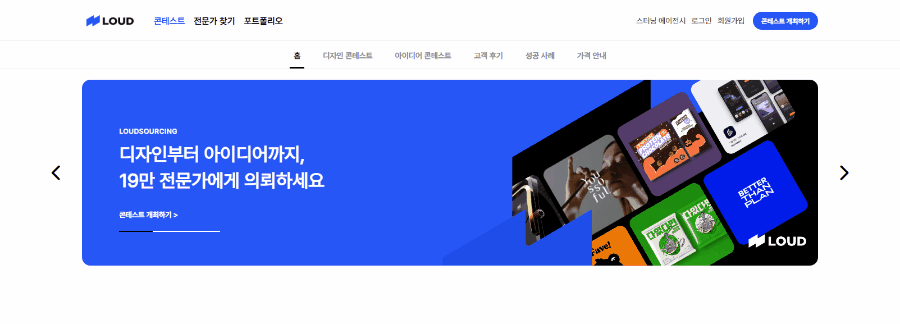
하단바까지 구현 한 모습
index.html
<ul class="pagination">
<li class="active" data-index="1"></li>
<li data-index="2"></li>
<li data-index="3"></li>
</ul>style.css
.pagination{
display:flex;
position: absolute;
bottom:60px;
left:18.5%;
z-index: 99;
}
.pagination li{
width:60px;
height:2px;
background:#fff;
}
.pagination .active{
background:#000;
}app.js
const dots = document.querySelectorAll('.slider-container ul li')
prevBtn.addEventListener('click',()=>{
for(let i=0; i < dots.length; i++) {
if(dots[i].dataset.index == current){
dots[i].classList.add('active');
}else if(current === 0){
dots[i].classList.remove('active');
dots[2].classList.add('active');
}
else{
dots[i].classList.remove('active');
}
}
})
nextBtn.addEventListener('click',()=>{
for(let i=0; i < dots.length; i++) {
if(dots[i].dataset.index == current){
dots[i].classList.add('active');
}else if(current === 4){
dots[i].classList.remove('active');
dots[0].classList.add('active');
}
else{
dots[i].classList.remove('active');
}
}
})이런 식으로 넣었는데 야매 그 잡채
자동 슬라이드
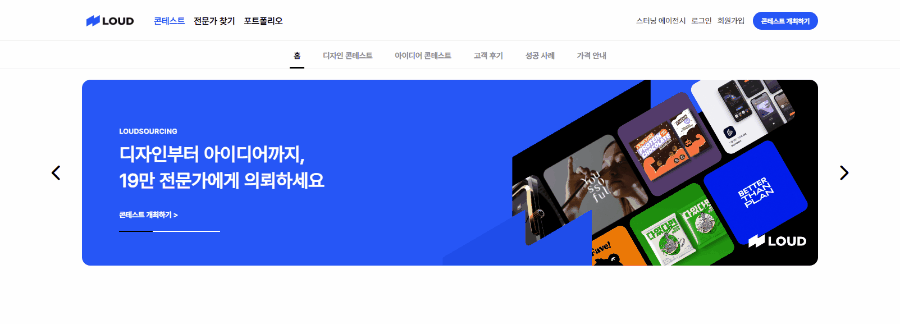
const next = () => {
if (current >= images.length - 1) return;
slider.style.transition = '400ms ease-in-out transform';
current++;
slider.style.transform = `translateX(${-imgSize * current}px)`;
for (let i = 0; i < dots.length; i++) {
if (dots[i].dataset.index == current) {
dots[i].classList.add('active');
} else if (current === 4) {
dots[i].classList.remove('active');
dots[0].classList.add('active');
}
else {
dots[i].classList.remove('active');
}
}
}
setInterval(next, 2000);
nextBtn.addEventListener('click', () => {
next()
})이렇게 바꿔주면 된다.
마우스 올리면 멈춤
let auto = setInterval(next, 1000);
slider.addEventListener('mouseleave', ()=>{
auto = setInterval(next, 1000)
})
slider.addEventListener('mouseenter', ()=>{
clearInterval(auto)
})위 setInterval을 삭제 후에 이것을 하단에 넣어주면 됨